
Obsah
Steam může někdy selhat při instalaci hry nebo může přestat reagovat kvůli špatné složce balíčku. Někteří uživatelé mohou zjistit, že jejich instalace může trvat déle, než se očekávalo, a nikam se nedostane. Během této doby může okno „Instalace aktualizace“ přetrvávat. Pokud jste jedním z uživatelů, kteří mají tento problém, zkuste to odstranit odstraněním složky balíčku Steam. To donutí klienta Steam znovu stáhnout potřebné soubory a opravit chyby instalace.
Mazání složky balíčku Steam
Podle pokynů níže obnovte složku balíčku ve vašem klientu Steam.
- Zavřete klienta Steam.
Klikněte na „X“ vpravo nahoře.
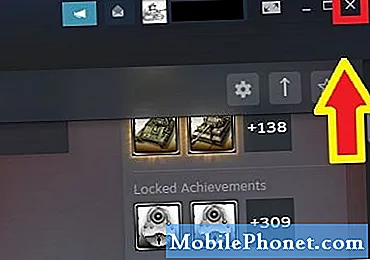
- Ukončete veškerý proces související se Steamem ve Správci úloh.
otevřeno Správce úloh a pod Procesy Na kartě najdete všechny položky, které něco říkají o službě Steam. Zavřete každý z nich jednotlivě.

- Otevřete adresář Steam.
Výchozí cesta ke složce Steam je C: Program Files Steam. V závislosti na vašem počítači může být také výchozí cesta C: Program Files (x86) Steam.
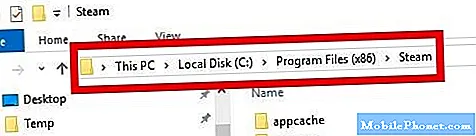
- Najděte složku Package.
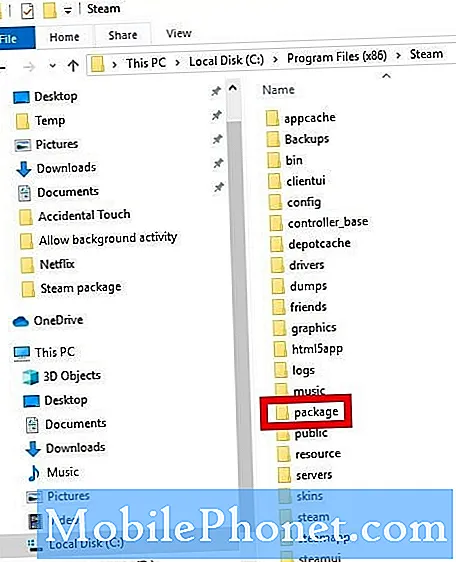
- Vytvořte kopii složky Package.
Tím zajistíte zálohu této složky pro případ, že by se něco pokazilo. Přesuňte kopii této složky například na plochu, abyste ji mohli snadno obnovit.
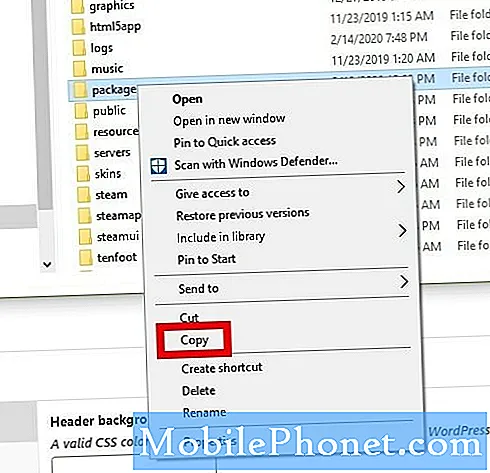
- Odstranit složku balíčku.
Klikněte pravým tlačítkem na složku a klikněte na Vymazat.
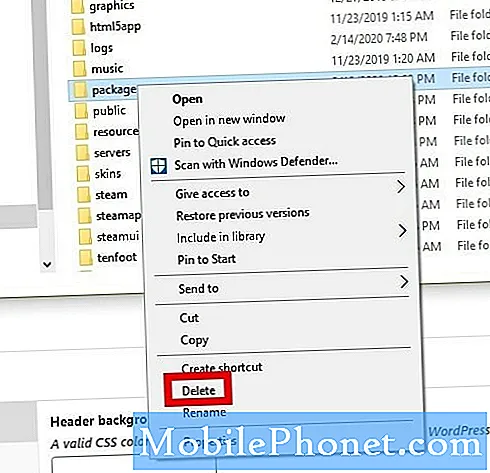
- Restartujte klienta Steam.
Otevřete klienta Steam a klikněte na šipku dolů vedle názvu vašeho profilu vpravo nahoře. Poté klikněte na Odhlaste se z účtu.
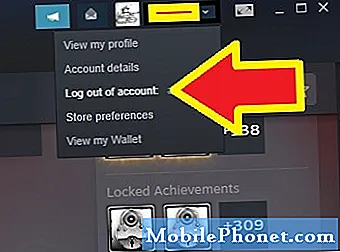
- Nechte Steam znovu stáhnout některé soubory.
Znovu otevřete klienta Steam a stáhněte potřebné soubory. Po stažení se spustí normálně.
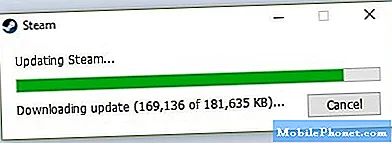
Doporučené čtení:
- Jak opravit chybu Steam „Game is running“
Získejte pomoc od nás
Máte problémy s telefonem? Neváhejte nás kontaktovat pomocí tohoto formuláře. Pokusíme se pomoci. Vytváříme také videa pro ty, kteří chtějí postupovat podle vizuálních pokynů. Navštivte naši stránku Youtube pro řešení problémů.


